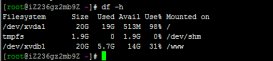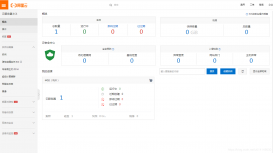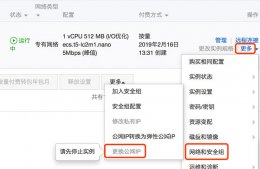云服務(wù)器環(huán)境:CentOS 6.2 64位
客戶(hù)端環(huán)境:Mac OSX
遠(yuǎn)程連接方式:運(yùn)行 Terminal,輸入命令 ssh username@ip
硬盤(pán)分區(qū)及掛載操作步驟:
1. 查看未掛載的硬盤(pán)(名稱(chēng)為/dev/xvdb)
|
1
|
# fdisk -l |
Disk /dev/xvdb doesn't contain a valid partition table
2. 創(chuàng)建分區(qū)
|
1
|
# fdisk /dev/xvdb |
...
輸入n
Command (m for help):n
輸入p
Command action
e extended
p primary partition (1-4)
p
輸入1
Partition number (1-4): 1
回車(chē)
First cylinder (1-2610, default 1):
Using default value 1
回車(chē)
Last cylinder, +cylinders or +size{K,M,G} (1-2610, default 2610):
Using default value 2610
輸入w
Command (m for help): w
The partition table has been altered!
3. 格式化分區(qū)
|
1
|
# mkfs.ext3 /dev/xvdb1 |
4. 建立掛載目錄
|
1
|
# mkdir /data |
5. 掛載分區(qū)
|
1
|
# mount /dev/xvdb1 /data |
6. 設(shè)置開(kāi)機(jī)自動(dòng)掛載
|
1
|
vi /etc/fstab |
在vi中輸入i進(jìn)入INERT模式,將光標(biāo)移至文件結(jié)尾處并回車(chē),將下面的內(nèi)容復(fù)制/粘貼,然后按Esc鍵,輸入:x保存并退出
/dev/xvdb1 /data ext3 defaults 0 0
7. 確認(rèn)是否掛載成功
重啟服務(wù)器
|
1
|
# reboot |
查看硬盤(pán)分區(qū)
|
1
|
# df |
/dev/xvdb1 20635700 176196 19411268 1% /data
搞定!Mac 下通過(guò) Terminal 遠(yuǎn)程操作 Linux 的感覺(jué)不錯(cuò)!
以上就是本文的全部?jī)?nèi)容,希望對(duì)大家的學(xué)習(xí)有所幫助,也希望大家多多支持服務(wù)器之家。
原文鏈接:http://www.cnblogs.com/dudu/archive/2012/12/07/aliyun-linux-fdisk.html